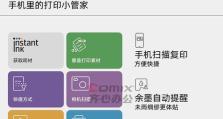电脑一直开着开不了机,电脑长时间开启后无法开机故障排查指南
亲爱的电脑,你这是怎么了?一直开着,怎么就开不了机了呢?别急,让我带你一步步排查,找出问题所在,让你的电脑重获新生!
一、电源问题,你真的没问题吗?

电脑开不了机,首先得考虑是不是电源出了问题。电源就像电脑的“心脏”,如果它出了问题,电脑自然就无法启动。
1. 检查电源线:把电源线拔掉再插上,或者换一个插座试试。有时候,电源适配器可能损坏了,特别是对于笔记本电脑来说。如果你有多余的适配器,可以尝试使用看看能否解决问题。
2. 检查电源插座:有时候,插座也会出现故障。你可以试试用其他设备插到同一个插座上,看能不能工作。
3. 检查电源指示灯:对于台式机来说,打开机箱,检查一下电源的指示灯是否亮起。如果指示灯不亮,可能真的是电源出了问题。
二、内存条,你插紧了吗?
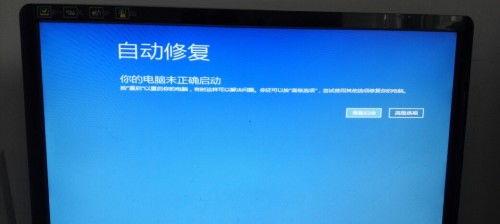
内存条就像电脑的“短期记忆”,如果它接触不良,电脑也可能无法正常启动。
1. 检查内存条:打开机箱,检查内存条是否插紧。如果发现内存条有松动,可以重新插拔,并确保内存条与插槽紧密接触。
2. 清洁内存条:用橡皮擦轻轻擦拭内存条上的金手指部位,去除可能存在的氧化层和污垢。
三、显卡,你没问题吧?

显卡对于电脑来说,就像游戏玩家的“武器”。如果显卡松动或者损坏,电脑同样无法开机。
1. 检查显卡:打开机箱,检查显卡是否牢固地插在插槽里。如果有必要,可以将显卡拔出,清理一下接口,然后再装回去。
2. 尝试更换显卡:如果你有条件,可以换一块显卡试试,看看问题是否得到解决。
四、主板,你没问题吧?
主板是电脑的“大脑”,如果主板出现问题,电脑也难以开机。
1. 检查主板:打开机箱,检查主板上的电容是否有鼓包、漏液现象。如果有,建议更换主板或维修电容。
2. 检查主板电池:主板电池如果亏电,也可能导致电脑无法开机。可以尝试更换主板电池。
五、软件问题,你真的没问题吗?
有时候,电脑无法开机,也可能是软件问题导致的。
1. 检查系统更新:未完成的系统更新可能会导致电脑无法启动。
2. 检查病毒和恶意软件:某些病毒和恶意软件会破坏系统文件,导致系统无法正常启动。
3. 重装系统:如果以上方法都无法解决问题,可以尝试重装系统。
六、其他原因
1. 散热问题:电脑在开机时,如果检测到温度过高,很多情况下会自动保护,导致无法启动。检查一下风扇是否正常运转,散热器上是否积聚了灰尘。
2. 硬盘问题:硬盘故障也可能导致电脑无法开机。
3. BIOS设置错误:错误的BIOS设置也可能导致电脑无法正常启动。
4. 电源适配器问题:对于笔记本电脑来说,电源适配器损坏也可能导致电脑无法开机。
亲爱的电脑,希望以上方法能帮助你解决问题。如果你还是无法开机,建议你寻求专业维修人员的帮助。毕竟,电脑可是你的好伙伴,好好对待它,它也会好好回报你的!